Apple kunngjorde at de tar i bruk to nye standardbaserte formater for lagring og prosessering av bilder og video på iOS 11, som kalles henholdsvis HEIF (High Efficiency Image File Format) og HEVC (High Efficiency Video Coding).
Det er ingen tvil om at denne avgjørelsen vil ha stor innflytelse på JPEG-formatet som har tjent Apple i mange år. Denne artikkelen vil gjøre en detaljert HEIF kontra JPEG sammenligning i deres definisjon, fleksibilitet, bildekvalitet, komprimering / størrelse og kompatibilitet for å hjelpe iOS-brukere med å vite mer om de to fotoformatene.
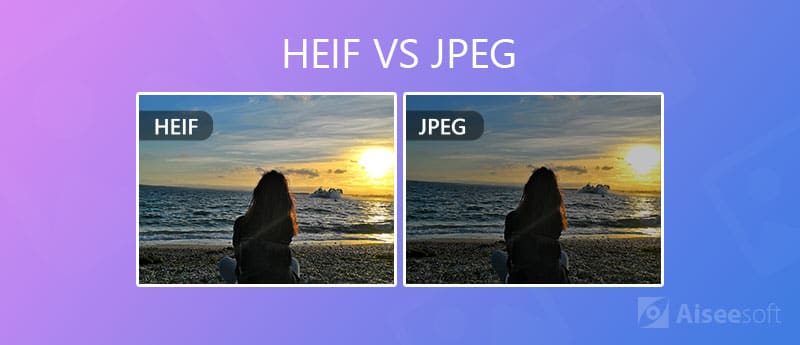
HEIF (Bildefil med høy effektivitet, ofte uttalt heef) er et filformat for individuelle bilder og bildesekvenser. Den ble utviklet av Moving Picture Experts Group (MPEG). HEIF-formatet brukes av Apple som en moderne erstatning for JPEG. HEIF-formatet produserer bilder med en mindre størrelse og bedre kvalitet. Dette er den mest fremragende funksjonen som er kjent av verden.
HEIF-filer trukket fra iPhone har HEIC-filtypen, en beholder for å lagre bilder som er kodet i HEVC-videoformat. Så de fleste HEIF-filer blir ofte sett på som .heic-filer.
HEIF-filer trukket fra iPhone har HEIC-filtypen, en beholder for å lagre bilder som er kodet i HEVC-videoformat. Så de fleste HEIF-filer blir ofte sett på som .heic-filer.
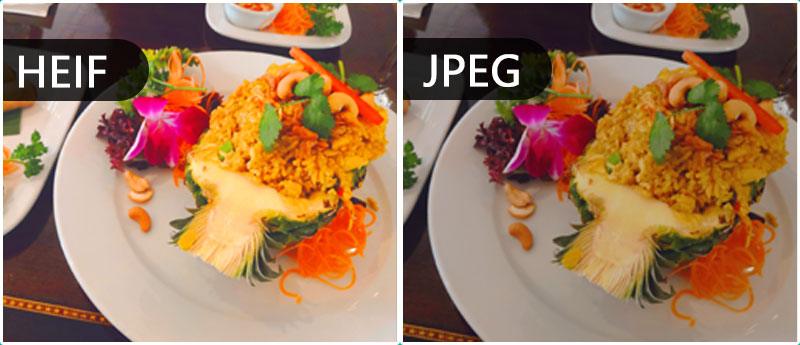
JPEG står for Joint Photographic Experts Group, navnet på komiteen som opprettet JPEG-komprimeringsstandarden og også andre stillbildekodingsstandarder. JPEG er et ofte brukt bildeformat og er enkelt å åpne for de fleste bildeprogrammer. Det er det vanligste formatet for lagring og overføring av fotografier på World Wide Web.
Siden det ikke er så mange enheter som er kompatible med HEIC-bilder for tiden, er det nødvendig å konvertere bilder fra HEIF til JPEG-format for å åpne og se dem normalt på datamaskinen din eller andre digitale enheter. Aiseesoft HEIC Converter kan gjøre deg en profesjonell fordel i dette tilfellet.

Nedlastinger
100 % sikker. Ingen annonser.
100 % sikker. Ingen annonser.
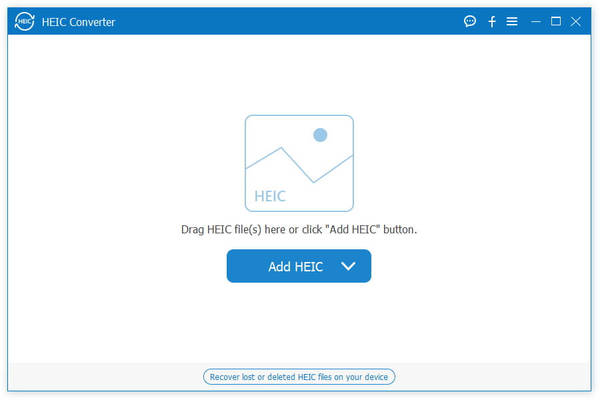
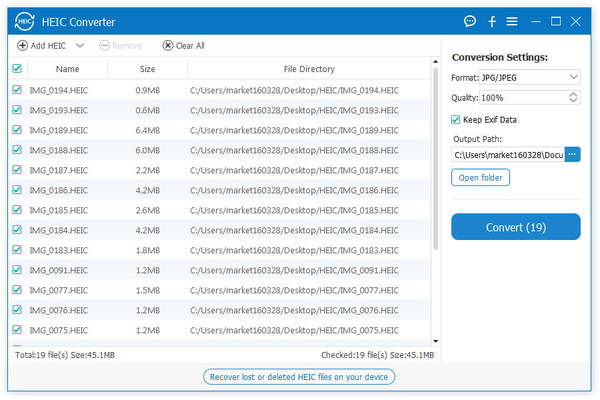
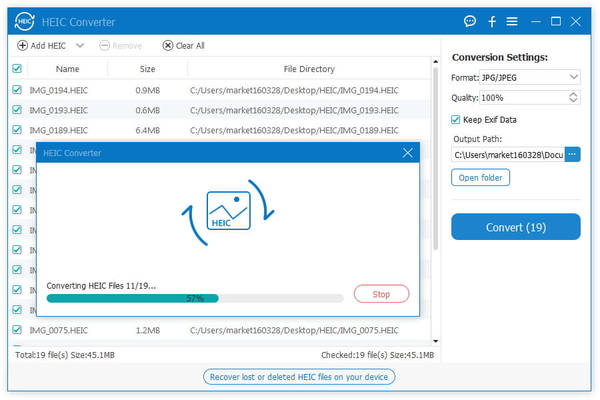
Vinner: HEIF
HEIF er mer fleksibel enn JPEG. Det er ikke bare et filformat, men en filbeholder. JPEG kan bare støtte et enkelt bilde, mens HEIF kan støtte enten et enkelt bilde eller en bildeserie. Denne funksjonen gjør HEIF perfekt til å ta levende bilder. Denne fordelen gjør det også potensielt å erstatte GIF i fremtiden.
Vinner: HEIF
HEIF har en høyere dybde enn JPEG. Ettersom HEIF bruker en 16-bits dyp farge, mens JPEG bare er 8-bit som er mindre med minst to ganger. For å være oversiktlig kan enheter som støtter HEIF-format fange flere farger levert av 10-biters fargeutgang i kameraene. Dessuten er redigeringsfunksjonen i HEIF-format kraftigere enn for JPEG. På iOS 11, iOS 12 eller nyere, kan du rotere og beskjære et HEIF-bilde uten å lagre eller endre bildet. Slike redigeringer vil ikke kunne utelates innen kort tid. Selv om JPEG ikke kan støtte ikke-destruktiv redigeringsfunksjon, er det en ulempe sammenlignet med HEIF.
Vinner: HEIF
Som vi har nevnt ovenfor, er bilder som er lagret i HEIF-format omtrent halvparten av JPEG-størrelsen, mens de holder den samme eller enda bedre bildekvaliteten samtidig.
Det betyr at du kan lagre dobbelt så mange bilder på iOS-enheten din enn før når du bruker JPEG fotoformat. Dette vil være gode nyheter for fotografer, ettersom de kan lagre flere bilder på telefonen uten å bekymre seg for å fylle ut iPhone-lagringen for tidlig. (Lær her å komprimere JPEG-filer.)
HEIF fotoformat er tilgjengelig for iPhone 7 eller nyere. Du kan sjekke fotoformatet som er lagret på din iPhone ved å navigere til Innstillinger> Kamera> Formater. Du finner de to alternativene som nedenfor.
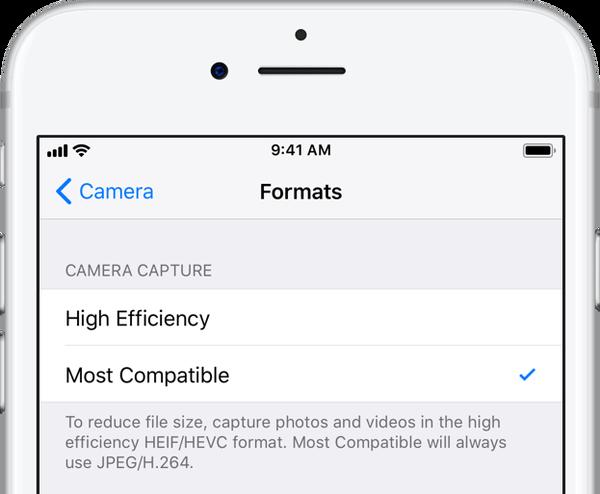
Innstillingen "Høy effektivitet" betyr at du vil ta bilder og videoer i HEIF / HEVC-formatene, mens "Most compatible" er JPEG-format. Hvis du ikke vil lagre bildene dine i HEIF-format, kan du velge innstillingen "Mest kompatibel" for å holde deg i JPEG-format.
Vinner: JPEG
iOS-brukere kan være bekymret for kompatibilitetsproblemet med HEIF-bilder. Fakta er at JPEG er mer tilgjengelig sammenlignet med HEIF-format.
HEIF som et nyere bildeformat som introduseres av Apple på iOS 11 deres, vil gi brukerne ulemper hvis de vil se bildene på enheter som ikke støtter HEIF-format. Så når du overfører HEIF-bilder fra iOS-enhetene dine til en Windows-PC eller Mac med AirDrop, blir HEIF-formatet konvertert til JPEG-format automatisk. Selv Mac High Sierra støtter HEIF-format, filstørrelsen vil hoppe opp til den automatisk konverterte filstørrelsen, til tross for at den har riktig filtypen i stedet for JPG-utvidelsen.
Det vil også være en situasjon at du ikke en gang kan se HEIF-bildene når de blir overført til din Windows-PC. Siden HEIF-format ikke støttes bredt for tiden, vil dette være en ulempe med HEIF-format. Men iOS-brukere trenger ikke å bekymre seg for mye, siden MacOS High Sierra og Windows 10 Build 17123 og senere kan støtte HEIC-format. Det er åpenbart at det snart kommer flere og flere enheter som støtter det nyere HEIF-formatet.
konklusjonen
Siden vi har sammenlignet HEIF med JPEG i 5 forskjellige aspekter, vil du ha mer kunnskap om de to filformatene. Hvis du vil spare plass på iOS-enheten din og har høye krav til bildekvalitet, vil HEIF-format være det beste valget. Men hvis du vil se HEIC-bildene dine på alle enhetene dine uten ulemper, vil JPEG fremdeles være et bedre valg. Det er åpenbart at fremtiden til HEIF er lys, så lenge den blir bredt adoptert, og det er det ingen tvil om. Så du kan velge å bruke HEIF fotoformat på iOS-enheten din, og når du vil se HEIF-bildene på andre enheter, kan du bruke Aiseesoft HEIC Converter til konvertere HEIF-format til JPEG / JPG / PNG. Før flere enheter støtter HEIF-format, kan dette være den beste metoden for å hjelpe deg med å glede deg over fordelene som HEIF-fotoformat gir.

Aiseesoft HEIC Converter er den profesjonelle programvaren for å konvertere iPhone / iPad / iPod-bilder fra HEIC til JPG / PNG på Windows / Mac uten å komprimere bildekvaliteten.
100 % sikker. Ingen annonser.
100 % sikker. Ingen annonser.